Base di conoscenze
1000 FAQ, 500 tutorial e video esplicativi. Qui ci sono delle soluzioni!
Importare un database
Questa guida spiega come importare un database MySQL/MariaDB su un Hosting Web Infomaniak.
Importare un database
Per importare un database Infomaniak:
- Clicca qui per accedere alla gestione del tuo prodotto su Manager Infomaniak (hai bisogno di aiuto?).
- Clicca direttamente sul nome attribuito al prodotto interessato.
- Clicca su Database nel menu laterale sinistro.
- Clicca sul pulsante / menu “Altre azioni” per ulteriori scelte.
- Scegli Importa un database:
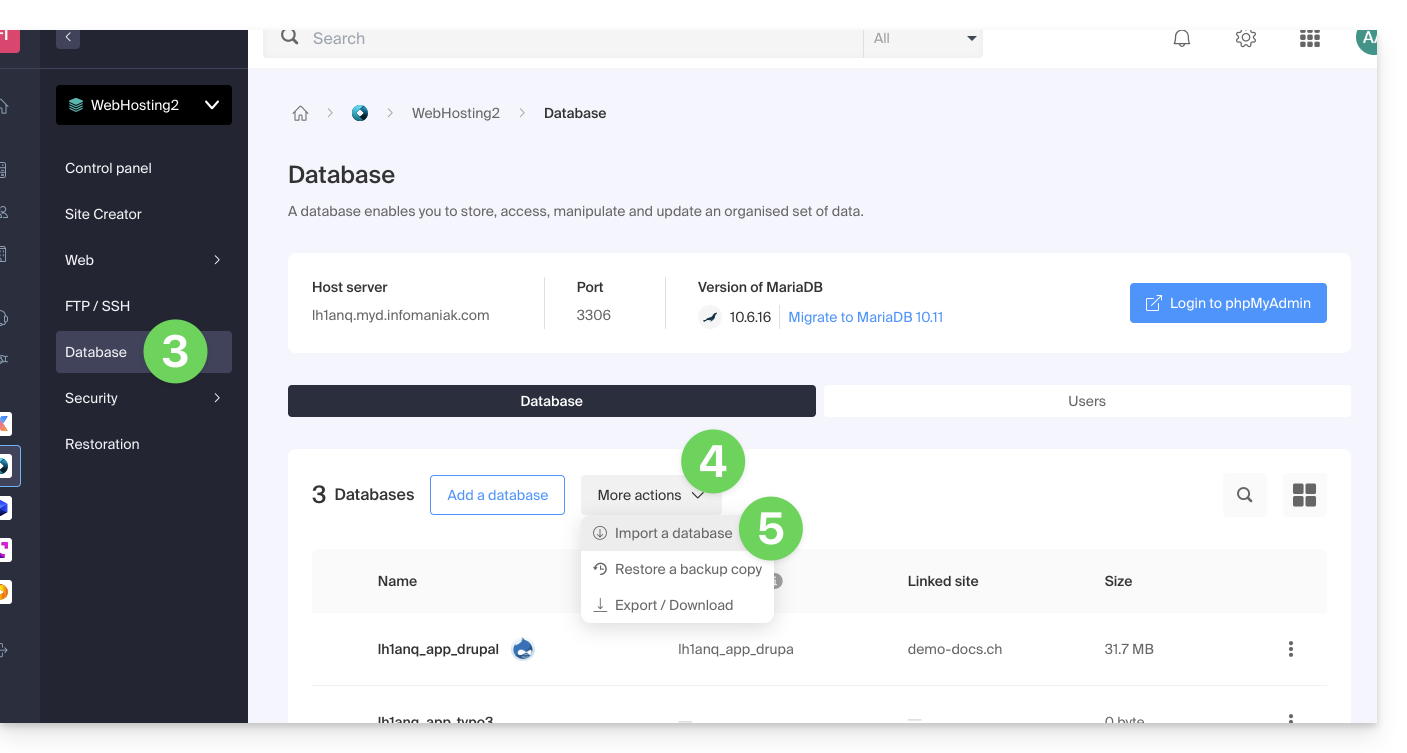
- Segui la procedura guidata fino alla fine.
Avrai quindi la scelta…
- … di inviare direttamente il tuo database (
sql,gz,bz2,zip, 300 Mo max) dal tuo computer - … di selezionare il file da importare dall'hosting dopo averlo caricato sul server via FTP
- … di scegliere un backup tra quelli effettuati automaticamente
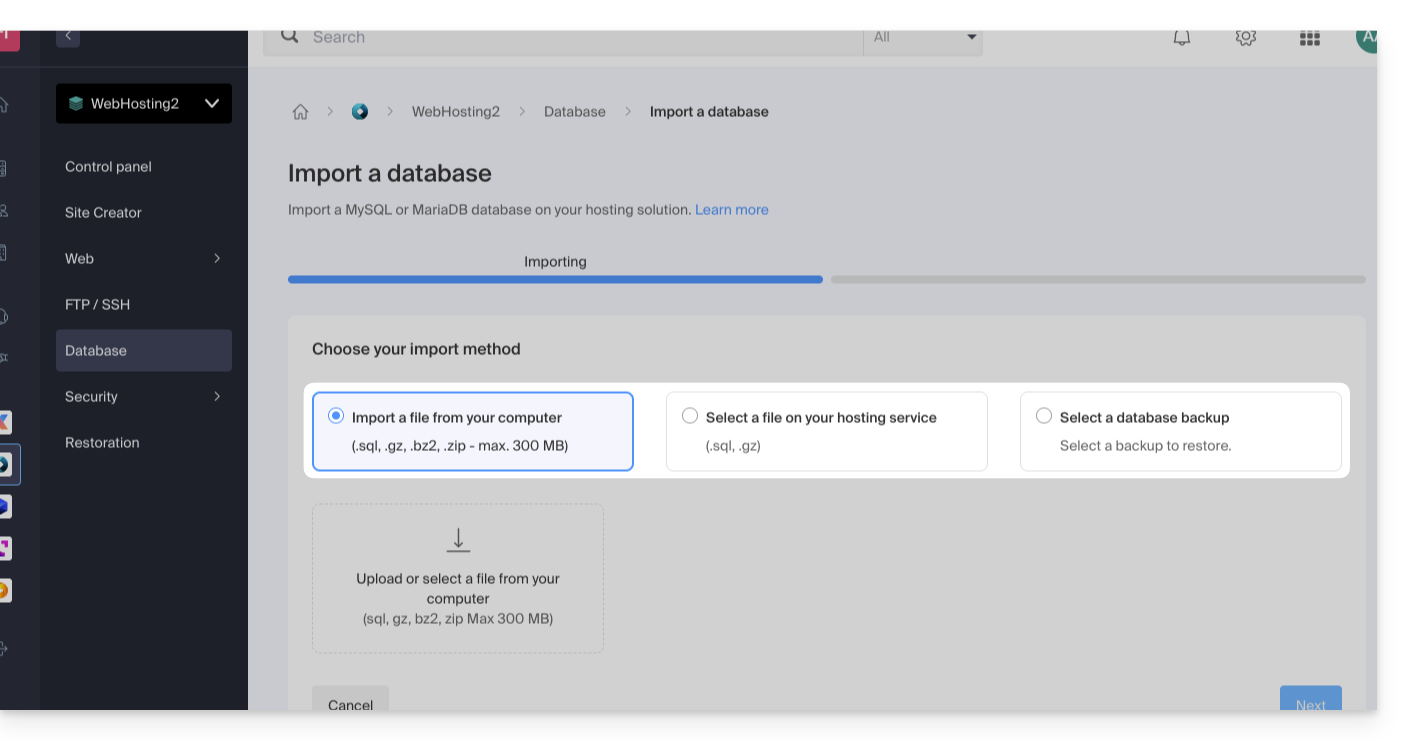
… poi anche a scelta:
- importare i dati in un nuovo database (creazione)
- importare in un database esistente (sostituzione/sovrascrittura)
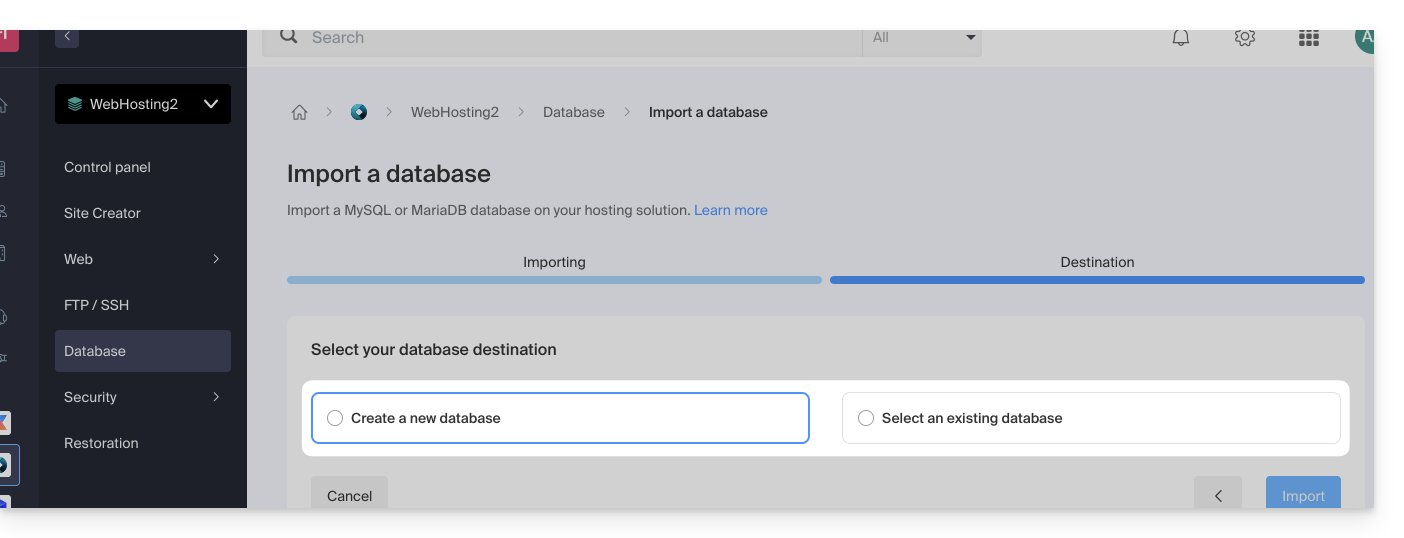
Attenzione: un'importazione MySQL/MariaDB conseguente a un'esportazione richiede un'azione da parte tua se utilizzi TRIGGERS/VIEWS: consulta questa altra guida!
Metodo alternativo (SSH - per utenti avanzati)
Prerequisiti
- Possedere il file
.sqldel database da importare. - Avete creato un nuovo database vuoto.
- Disporre di un utente che ha tutti i diritti sul database.
- Disporre di un account FTP + SSH.
Per importare tramite SSH:
- Inviare il database da importare tramite FTP sul vostro hosting.
- Aprite un terminale/console SSH,
- Da un'applicazione di tipo
Terminal(interfaccia a riga di comando,CLI / Command Line Interface) sul vostro dispositivo, ad esempio l'applicazione PuTTY (da scaricare e installare su Windows) o Terminal (installato di default su macOS), eseguite e adattate il comando seguente: ssh ftp-user@adresse-du-serveur- sostituite
ftp-usercon il nome utente dell'account FTP + SSH (ad esempioabcd_user) - sostituite
indirizzo-del-servercon l'indirizzo del server web del vostro hosting
- sostituite
- Inserite la password dell'account FTP + SSH.
Inserite e adattate il comando seguente:
mysql --verbose -u db-user -p db-name -h db-host < path- sostituite
db-usercon il nome utente del database (ad esempioabcd_user) - sostituite
db-namecon il nome del database (ad esempioabcd_sample) - sostituite
db-hostcon il server MySQL del vostro hosting - sostituite
pathcon il percorso in cui avete inviato il database al passaggio 1 di questa procedura (se avete un solo sito web memorizzato nella posizione predefinita, il percorso sarebbe ad esempio~/web/test.sql)
- sostituite
- Attendete durante l'importazione (potrebbe durare diversi minuti a seconda delle dimensioni).
Link a questa FAQ:

